Ein ungültiger CSS-Code und beschädigte Erweiterungen können dies verursachen
- Bootstrap ist ein Front-End-Framework, mit dem Sie Websites schneller entwerfen und entwickeln können.
- Es enthält HTML, CSS und JavaScript. Es ist eine Sammlung von Tools zum Erstellen von Websites und Webanwendungen.
- Sie können auf Probleme stoßen, wenn es in Firefox nicht funktioniert, aber dieser Artikel hilft Ihnen bei der Lösung solcher Probleme.
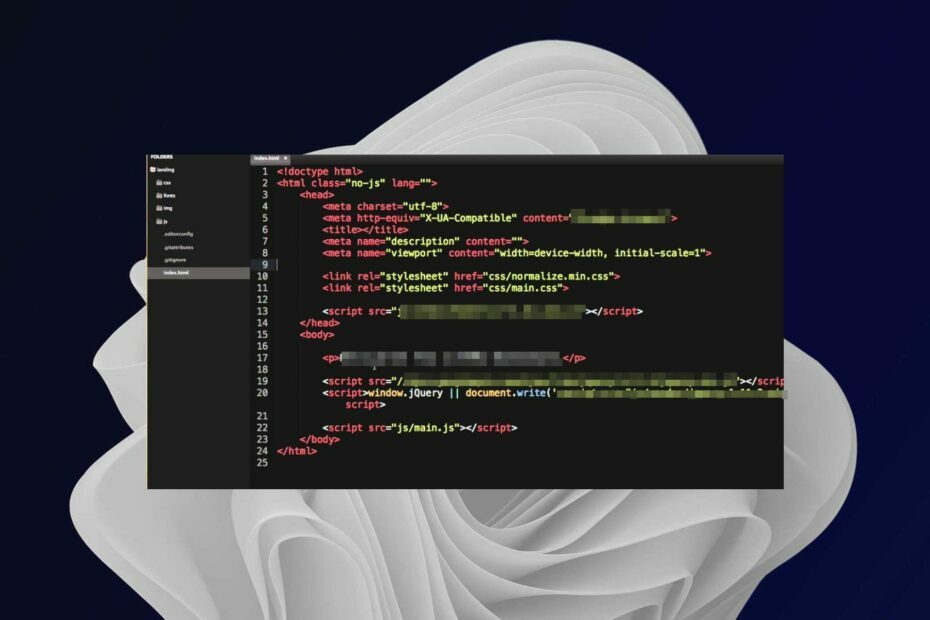
Sie verdienen einen besseren Browser! 350 Millionen Menschen nutzen Opera täglich, ein vollwertiges Navigationserlebnis, das mit verschiedenen integrierten Paketen, verbessertem Ressourcenverbrauch und großartigem Design ausgestattet ist.Das kann Opera:
- Einfache Migration: Verwenden Sie den Opera-Assistenten, um bestehende Firefox-Daten in nur wenigen Schritten zu übertragen
- Optimieren Sie die Ressourcennutzung: Ihr RAM-Speicher wird effizienter genutzt als Firefox
- Verbesserte Privatsphäre: kostenloses und unbegrenztes VPN integriert
- Keine Werbung: Der integrierte Werbeblocker beschleunigt das Laden von Seiten und schützt vor Data-Mining
- Opera herunterladen
Der Erfolg von Bootstrap liegt in seiner Fähigkeit, Dinge gut aussehen zu lassen, selbst wenn Sie kein Experte sind. Dies macht es ideal für Leute, die das Programmieren lernen. Wenn Sie jedoch Bootstrap mit Firefox verwenden, können einige Probleme auftreten, wenn es nicht funktioniert.
Das kann sehr frustrierend sein, besonders wenn alle anderen Browser problemlos mit Bootstrap funktionieren. Bootstrap ist in HTML, CSS und JavaScript geschrieben. Damit ist es eines der beliebtesten Frameworks für die Entwicklung von Websites und Anwendungen.
Mit dem Recht Browsererweiterungen zum Codieren, du kannst viel tun. Nun, zurück zu Bootstrap, das in Firefox nicht funktioniert, Sie müssen zuerst verstehen, warum es passiert, wenn Sie erfolgreich Fehler beheben möchten.
Warum funktioniert mein Bootstrap nicht?
Funktioniert Ihr Bootstrap nicht in Firefox? Hier sind einige häufige Gründe dafür:
- Nicht unterstützte Bootstrap-Version – Dies kann beispielsweise daran liegen, dass Sie eine alte Version von Bootstrap verwenden oder dass es keine Bootstrap-Browserunterstützung gibt, weil Sie eine veraltete Version verwenden.
- Beschädigte Erweiterungen – Suchen Sie nach Browsererweiterungen oder Plugins, die die CSS- oder JavaScript-Dateien von Bootstrap beeinträchtigen könnten. Deaktivieren Sie diese Erweiterungen nach Möglichkeit und versuchen Sie es erneut.
- Ungültiger CSS-Code – Bootstrap verwendet viele CSS-Klassen, um seine Komponenten zu stylen. Wenn Sie das CSS in irgendeiner Weise angepasst haben, funktioniert es möglicherweise nicht.
Unterstützen alle Browser Bootstrap? Bootstrap funktioniert auf allen gängigen Browsern, einschließlich Firefox, Safari, Chrome, Opera und Microsoft Edge.
Einige Funktionen funktionieren oder verhalten sich in älteren Browsern jedoch möglicherweise nicht wie erwartet, da CSS-Funktionen oder JavaScript-APIs, die von den JavaScript-Plug-ins von Bootstrap verwendet werden, nicht unterstützt werden.
Schneller Tipp:
Falls Sie eine einfachere Lösung benötigen, um Bootstrap in Ihrem Browser zu reparieren, sollten Sie Ihren Browser ändern.
Experten-Tipp: Einige PC-Probleme sind schwer zu lösen, insbesondere wenn es um beschädigte Repositories oder fehlende Windows-Dateien geht. Wenn Sie Probleme haben, einen Fehler zu beheben, ist Ihr System möglicherweise teilweise defekt. Wir empfehlen die Installation von Restoro, einem Tool, das Ihren Computer scannt und den Fehler identifiziert.
Klick hier herunterzuladen und mit der Reparatur zu beginnen.
Opera ist ein praktischer Workaround, da es das Bootstrap-Framework unterstützt und Ihnen hilft, gut aussehende Websites oder Webprogramme zu entwickeln.

Oper
Nehmen Sie diesen vorteilhaften Browser und genießen Sie unzählige App-Integrationen und eine solide Navigation.
Was kann ich tun, wenn Bootstrap in Firefox nicht funktioniert?
1. Firefox aktualisieren
- Starten Sie Ihren Firefox-Browser und klicken Sie auf die drei horizontalen Ellipsen in der oberen rechten Ecke.
- Auswählen Hilfe.

- Klicke auf Über Firefox.
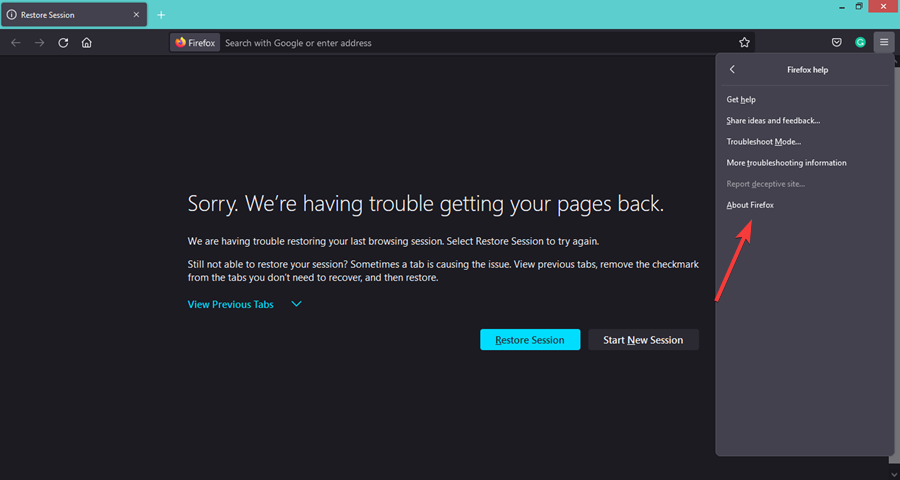
- Wenn Ihr Browser auf dem neuesten Stand ist, erhalten Sie das folgende Dialogfeld.
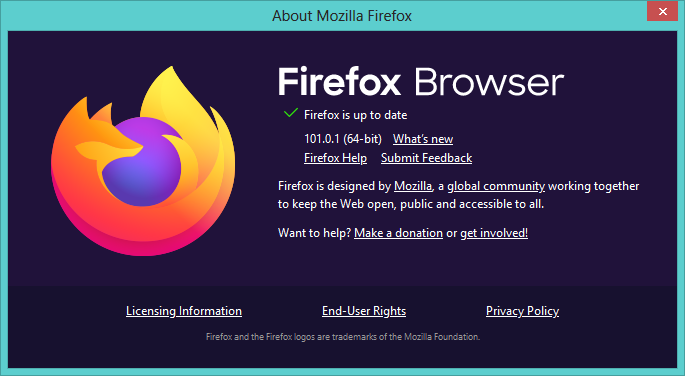
2. Aktivieren Sie Javascript
- Starten Sie Ihren Firefox-Browser und navigieren Sie zur folgenden Adresse:
Über: Konfig - Auf der angezeigten Seite unter Mit Vorsicht fortfahren, auswählen Akzeptieren Sie das Risiko und fahren Sie fort.

- Typ Javascript in das Suchfeld und doppelklicken Sie dann, bis es zu wird WAHR.
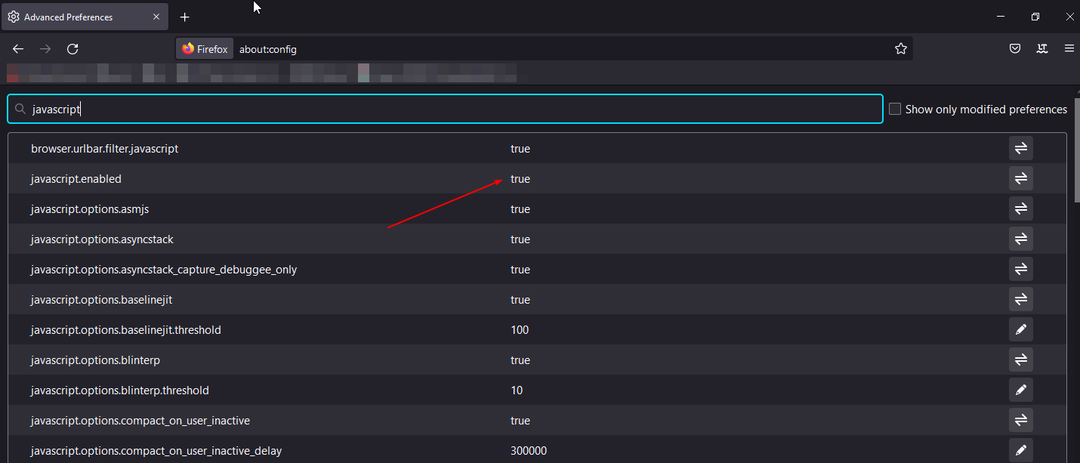
3. Deaktivieren Sie Erweiterungen
- Starten Sie Ihren Firefox-Browser und klicken Sie auf die drei horizontalen Ellipsen in der oberen rechten Ecke.
- AuswählenAdd-Ons und Themen.
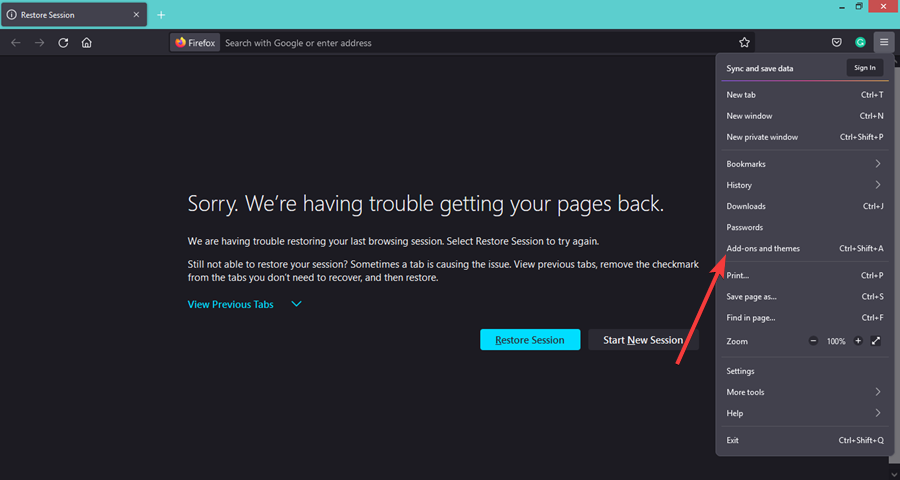
- Deaktivieren Sie die verdächtigen Erweiterungen und laden Sie die Registerkarte neu.

Dies kann eine zeitaufwändige Aufgabe sein, wenn Sie eine große Anzahl von Erweiterungen aktiviert haben. Sie müssen einen deaktivieren und immer wieder neu laden, um zu überprüfen, ob Bootstrap funktioniert.
- 3 Möglichkeiten, Firefox zu reparieren, wenn das Herunterladen von Google Drive nicht funktioniert
- 3 Möglichkeiten, den Ereignis-Listener zu reparieren, wenn er in Firefox nicht funktioniert
- LinkedIn funktioniert nicht in Firefox: 7 bestätigte Korrekturen zum Ausprobieren
- So beheben Sie, dass die Aliexpress-Suche in Firefox nicht funktioniert
Wie behebe ich Kompatibilitätsprobleme in Firefox?
Das CSS von Bootstrap ist so konzipiert, dass es mit Firefox kompatibel ist, aber Sie können unerwartete Ergebnisse erzielen, wenn Sie es im Browser verwenden.
Es ist wichtig, Ihren Firefox-Browser auf dem neuesten Stand zu halten, damit Sie keine veraltete Browserversion verwenden. Der Update-Vorgang erfolgt auf den meisten Plattformen automatisch im Hintergrund, aber Sie können jederzeit manuell nach Updates suchen.
Stellen Sie außerdem sicher, dass Sie Add-Ons verantwortungsbewusst verwenden. Sie sind nützliche Ergänzungen, die Ihr Web-Browsing-Erlebnis verbessern können, indem sie zusätzliche Features und Funktionen bereitstellen oder das Aussehen oder Verhalten bestimmter Websites ändern.
Sie können jedoch in einigen Fällen auch Kompatibilitätsprobleme verursachen, da sie nicht immer miteinander oder mit neueren Versionen von Firefox kompatibel sind.
Schließlich sollten Sie die Verwendung von in Betracht ziehen Firefox Developer Edition-Browser. Es wurde für Webentwickler optimiert, verfügt über besser geeignete Tools und bietet eine stabilere Umgebung.
Sie können sich auch für einen Versuch entscheiden Browser für Codierung und Webentwicklung und sehen Sie, ob Sie immer noch die gleichen Probleme haben.
Teilen Sie uns im Kommentarbereich unten mit, ob Sie Ihr Problem lösen konnten.
 Haben Sie immer noch Probleme?Beheben Sie sie mit diesem Tool:
Haben Sie immer noch Probleme?Beheben Sie sie mit diesem Tool:
- Laden Sie dieses PC-Reparatur-Tool herunter auf TrustPilot.com mit „Großartig“ bewertet (Download beginnt auf dieser Seite).
- Klicken Scan starten um Windows-Probleme zu finden, die PC-Probleme verursachen könnten.
- Klicken Alles reparieren um Probleme mit patentierten Technologien zu beheben (Exklusiver Rabatt für unsere Leser).
Restoro wurde heruntergeladen von 0 Leser in diesem Monat.


